3 Möglichkeiten, ein Bild mit KI in eine Zeichnung zu verwandeln
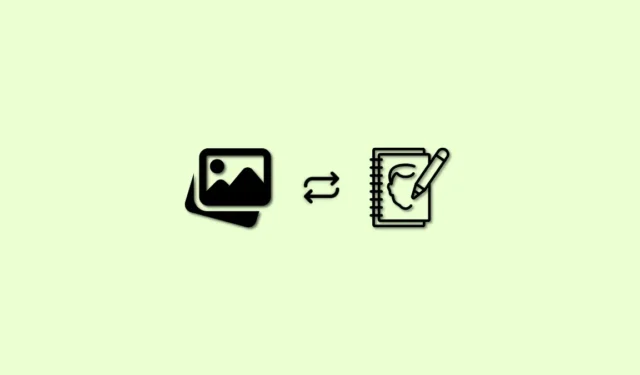
KI- Bildgeneratoren sind eine großartige und einfache Möglichkeit, Bilder für verschiedene Projekte zu generieren, sei es für Ihre Social-Media-Plattform oder eine Website. Sie können einfache Bilder mit einzelnen Motiven erstellen oder chaotische und künstlerische Szenen erstellen, die andernfalls einen erheblichen CGI- und Aufwand erfordern würden.
Darüber hinaus können KI-Bildgeneratoren vorhandene Bilder manipulieren und coole und interessante Effekte darauf anwenden. Wenn Sie in letzter Zeit auf Social-Media-Plattformen waren, ist Ihnen vielleicht aufgefallen, dass Benutzer Bilder gepostet haben, auf denen ihre realen Fotos in Skizzen im 3D-Kunststil umgewandelt wurden. Sie können auch ähnliche Bilder generieren, indem Sie verschiedene verfügbare KI-Bildgeneratoren verwenden. Hier ist eine umfassende Anleitung, die Ihnen hilft, Ihre Fotos aus dem wirklichen Leben in interessante Skizzen zu verwandeln.
So verwandeln Sie ein Bild mit KI in eine Zeichnung [3 Möglichkeiten erklärt]
Es gibt unzählige KI-Tools, mit denen Sie Ihre Fotos und Bilder in Zeichnungen verwandeln können. Wir werden Nightcafe und Instapainting für diesen Leitfaden behandeln. Wir haben jedoch auch einige Alternativen aufgelistet, damit Sie eine KI finden und verwenden können, die Ihren aktuellen Bedürfnissen und Anforderungen am besten entspricht.
Methode 1: Verwendung von Nightcafe
Unsere erste Empfehlung ist Nightcafe . Nightcafe ist völlig kostenlos und einfach zu bedienen, was sicherstellt, dass Sie Ihre Fotos mit ein paar einfachen Klicks in Skizzen verwandeln können. Befolgen Sie die nachstehenden Schritte, um Sie bei diesem Vorgang zu unterstützen.
Besuchen Sie https://creator.nightcafe.studio/create/style-transfer in Ihrem Browser und melden Sie sich bei Ihrem Nightcafe-Konto an. Wenn Sie noch kein Konto haben, klicken Sie auf Sofortiges temporäres Konto erstellen .

Nachdem Ihr temporäres Konto erstellt wurde, klicken Sie unter Eingabebild auf BILD AUSWÄHLEN .
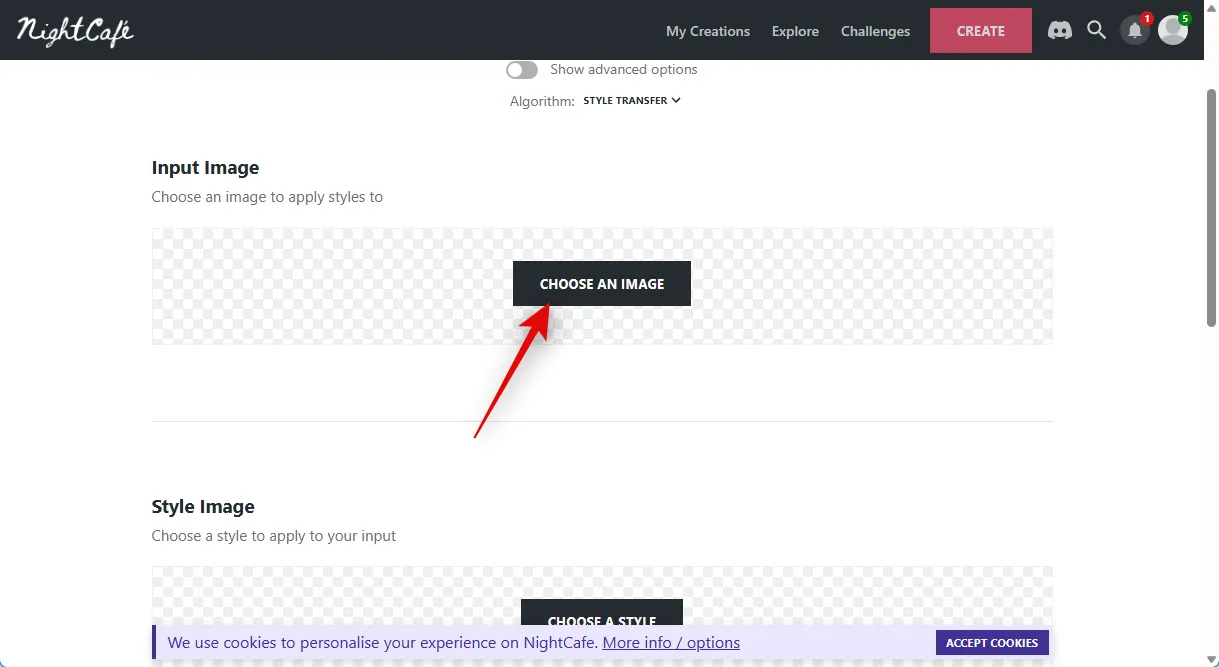
Klicken Sie auf Bild ziehen und ablegen oder klicken Sie zum Hochladen auf .
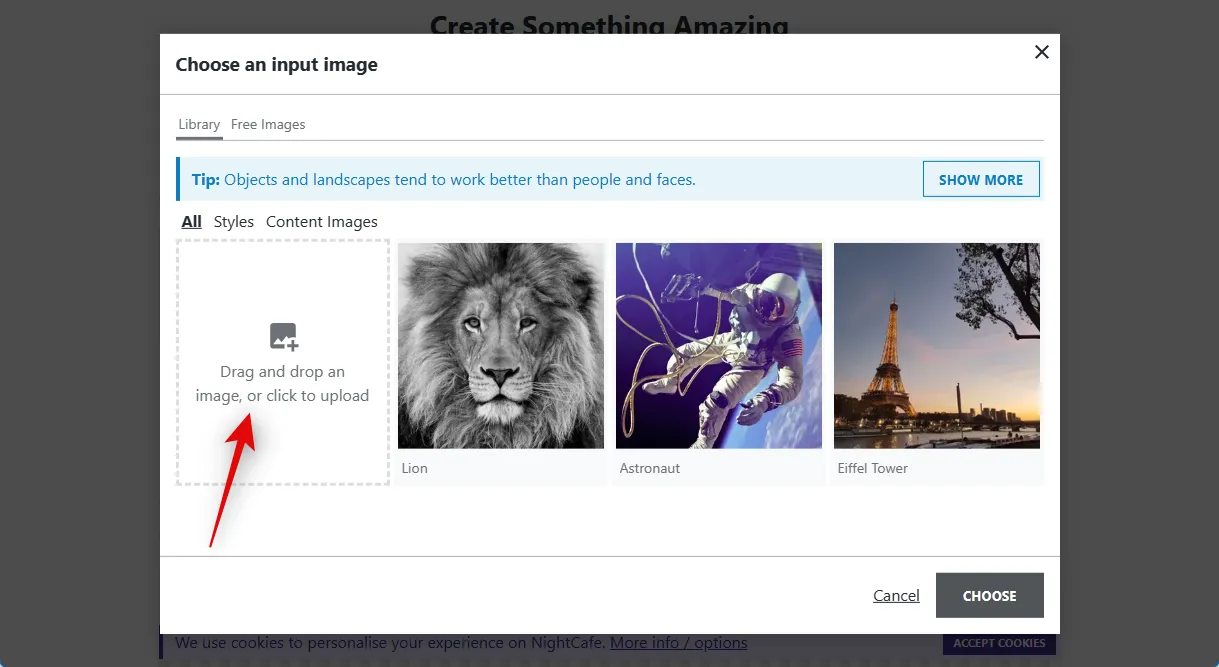
Navigieren Sie in Ihrem lokalen Speicher und doppelklicken Sie auf das Bild, das Sie in eine Skizze umwandeln möchten.
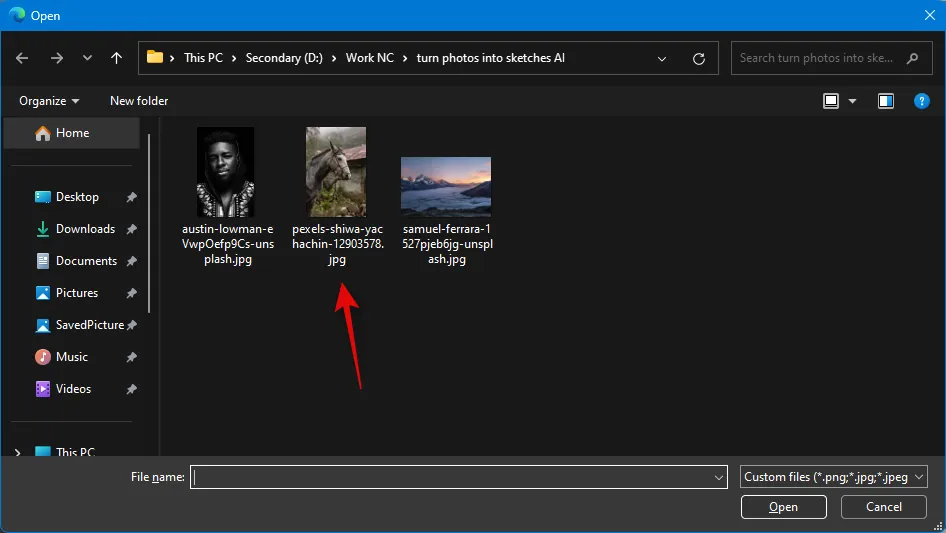
Nachdem das Bild hochgeladen wurde, klicken Sie darauf und wählen Sie es aus.
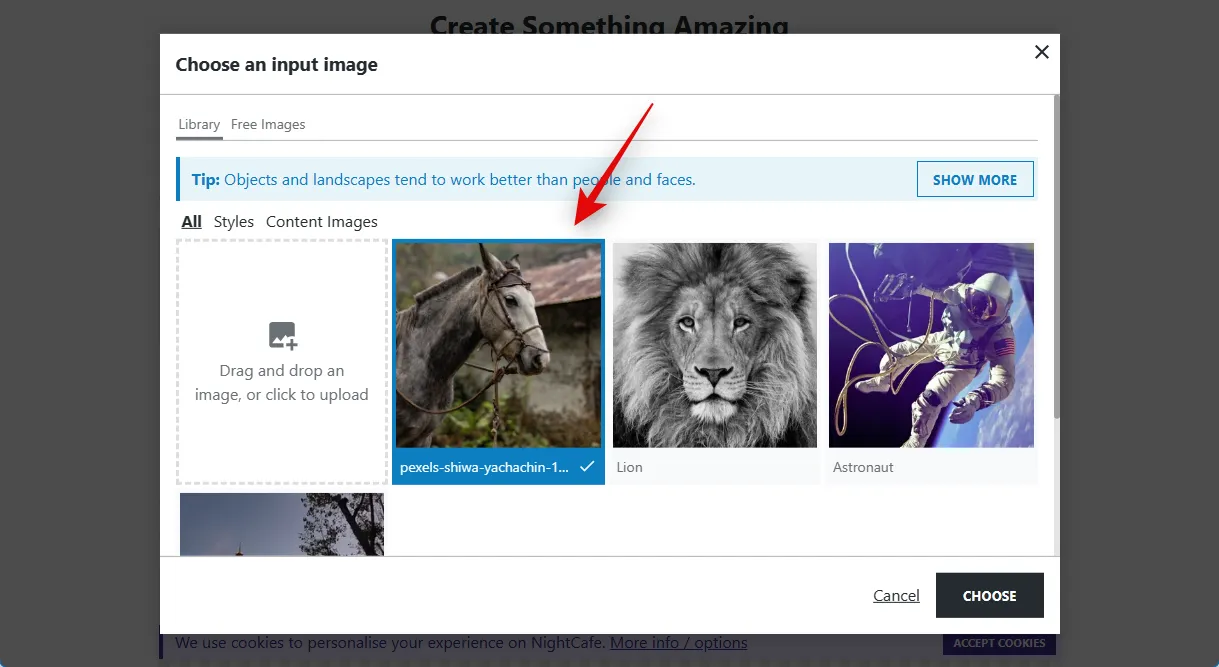
Klicken Sie nun auf AUSWÄHLEN .
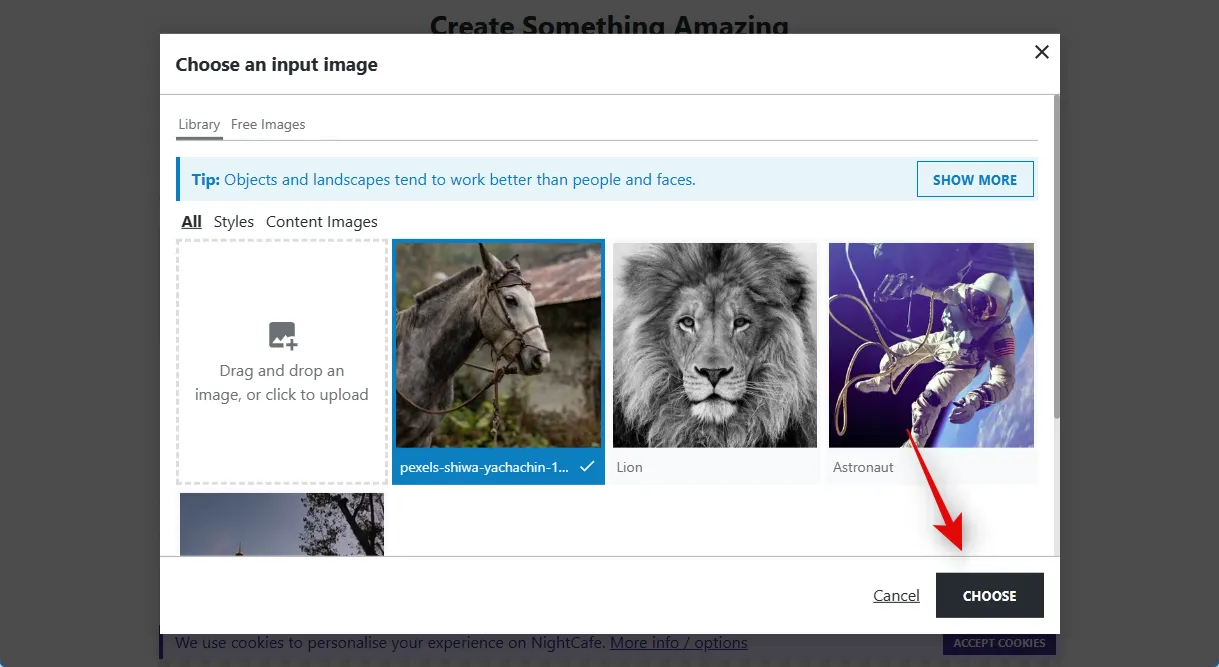
Klicken Sie als nächstes unter Style Image auf STIL AUSWÄHLEN .

Da wir eine Skizze erstellen möchten, empfehlen wir Ihnen, einen der folgenden Stile auszuwählen. Wenn Sie möchten, können Sie jedoch auch jeden anderen Stil auswählen, der Ihnen gefällt.
- Ertrinkendes Mädchen
- Kanal du Midi

Klicken Sie nach der Auswahl in der unteren rechten Ecke Ihres Bildschirms auf AUSWÄHLEN.
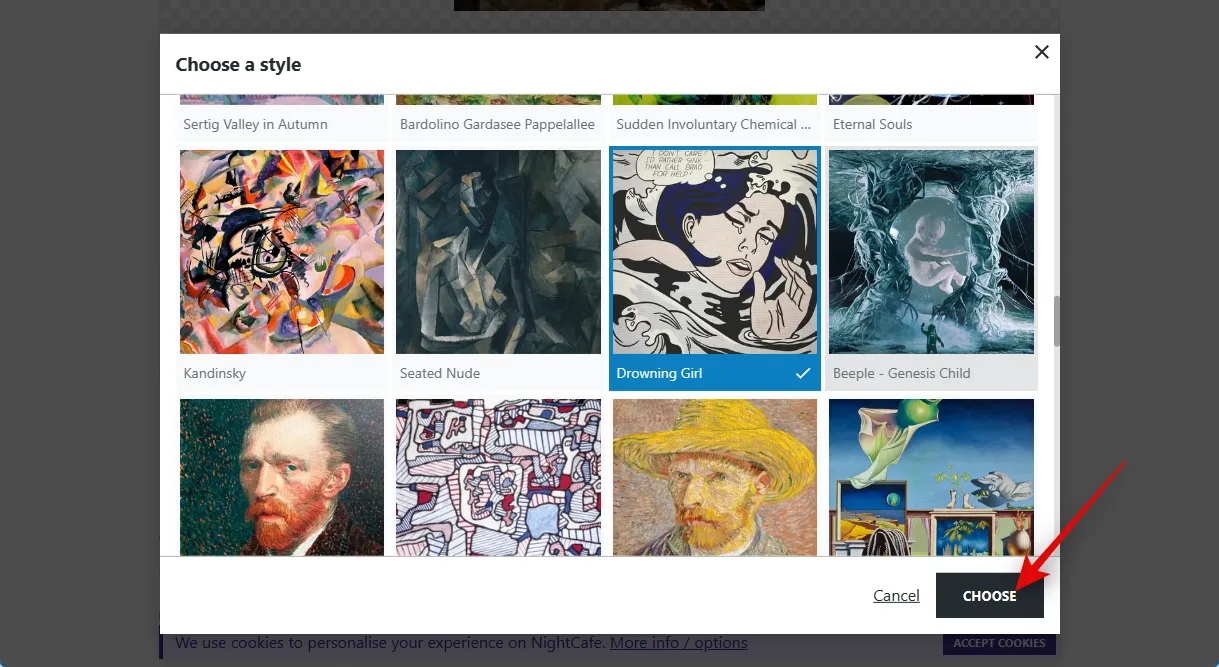
Klicken Sie als Nächstes auf und wählen Sie Ihre bevorzugte Auflösung für das endgültige Bild. Nightcafe gibt Ihnen sofort fünf kostenlose Credits. Je höher die Auflösung, desto mehr Credits werden von Ihrem Konto verbraucht. Wir empfehlen Ihnen, mit einem Bild mit niedrigerer Auflösung zu beginnen und dann zu einem Bild mit höherer Auflösung zu springen, wenn Sie das gewünschte Ergebnis erzielen können.
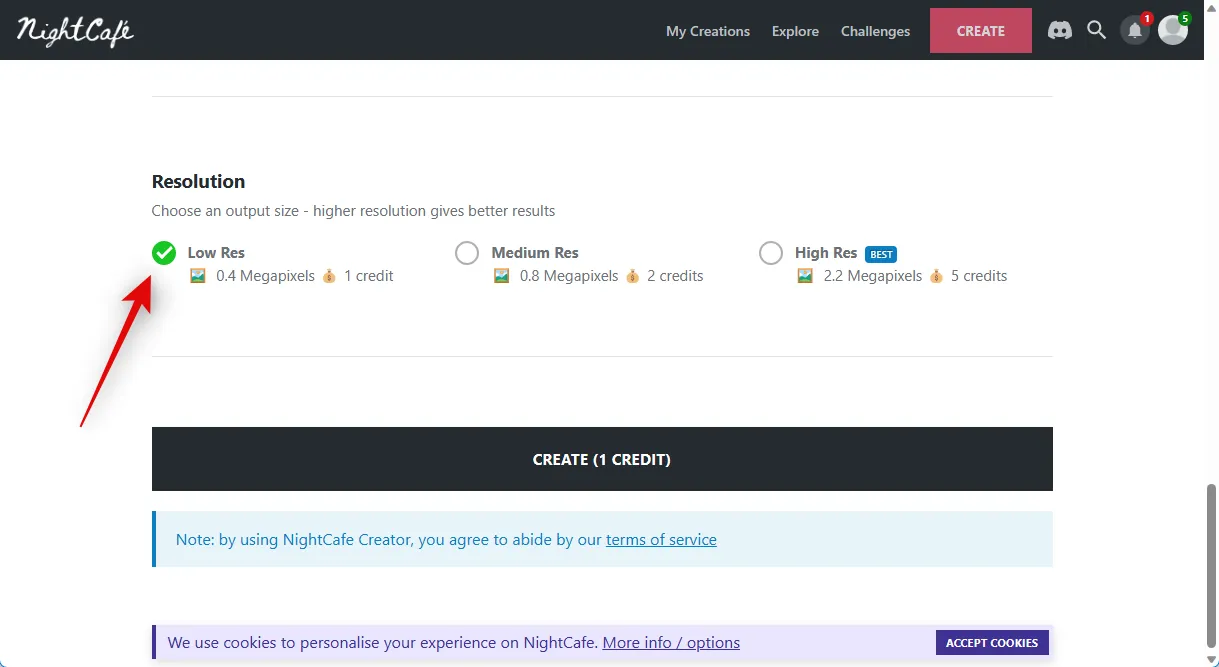
Nachdem Sie die Auflösung ausgewählt haben, klicken Sie auf ERSTELLEN (n CREDIT), wobei n die Anzahl der Credits ist, die Ihnen für den aktuellen Auftrag in Rechnung gestellt werden.
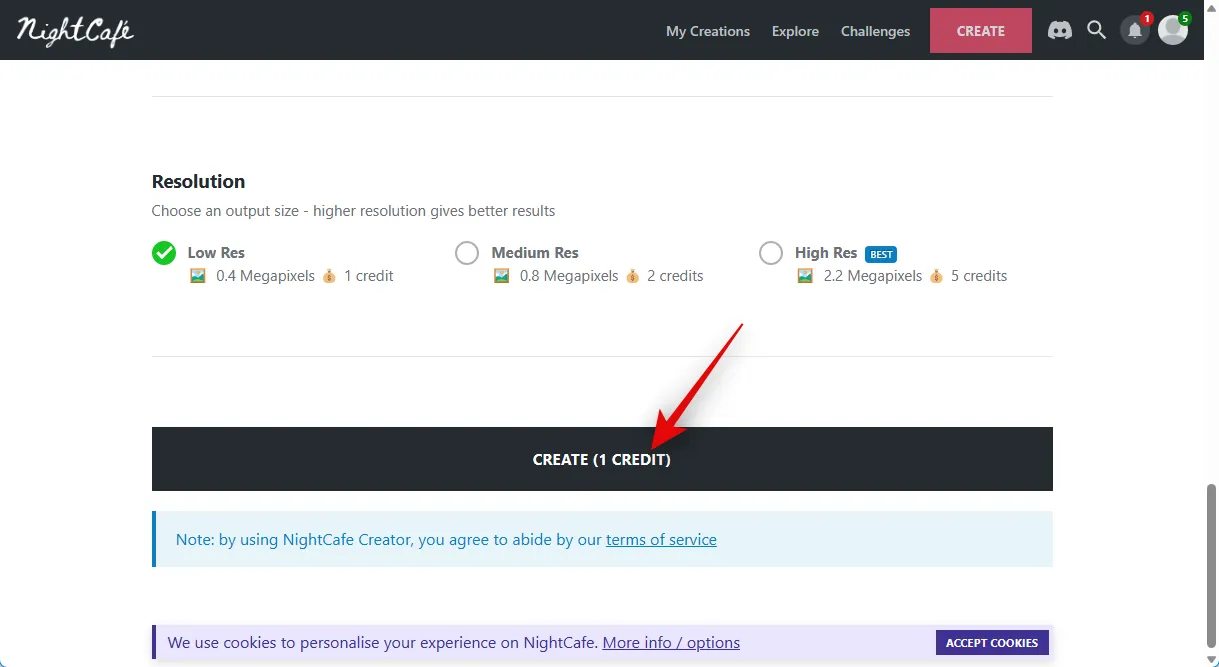
Nach dem Rendern können Sie auf die Auflistung klicken und auf ERSTELLUNG ANZEIGEN klicken , um Ihr neu generiertes Bild anzuzeigen.
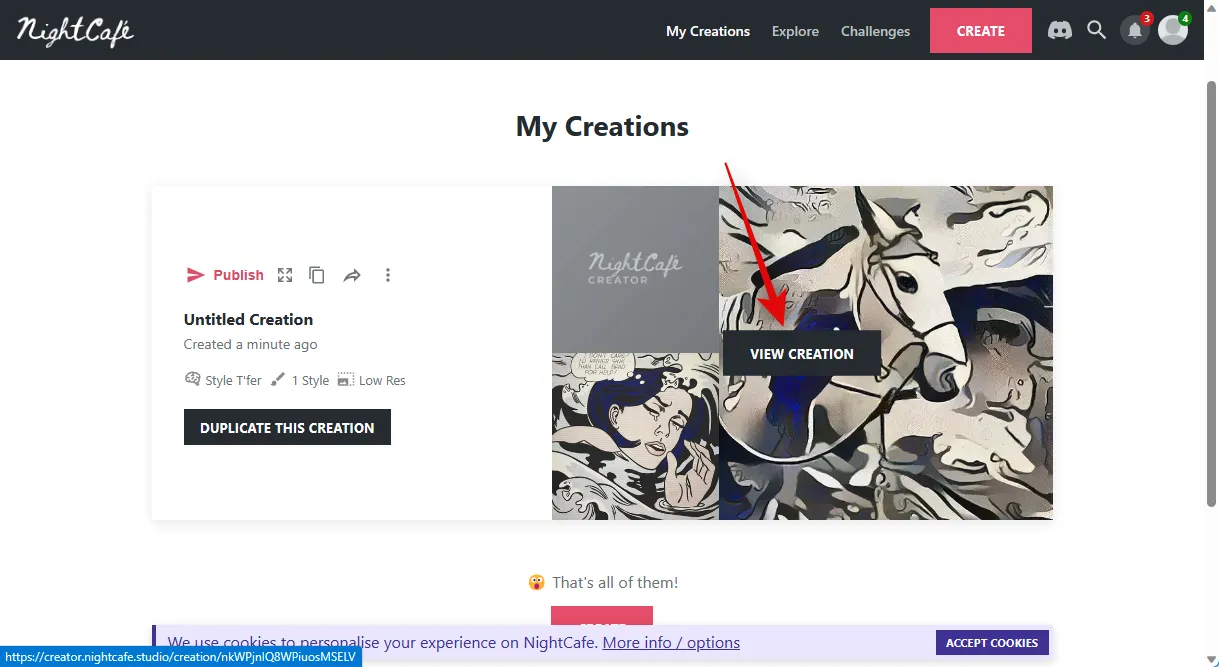
Ihr konvertiertes Bild ist nun für Sie sichtbar. Sie können es mit dem Download-Symbol unten auf Ihren PC herunterladen.

Und so können Sie mit Nightcafe mit ein paar einfachen Klicks eine Skizze aus einem vorhandenen Bild erstellen.
Methode 2: Verwenden von Fotor
Fotor ist seit Jahren ein beliebter Bildeditor, der sowohl dedizierte Apps als auch eine Webversion anbietet. Fotor hat kürzlich KI-Tools in sein Arsenal aufgenommen, darunter die Möglichkeit, vorhandene Bilder in Skizzen umzuwandeln. Sie können dies zu Ihrem Vorteil nutzen, um Ihre Fotos in Zeichnungen umzuwandeln. Befolgen Sie die nachstehenden Schritte, um Sie bei diesem Vorgang zu unterstützen.
Besuchen Sie https://www.fotor.com/features/photo-to-sketch/ in Ihrem bevorzugten Browser und klicken Sie auf „Turn Your Photo into Sketch Now“ .
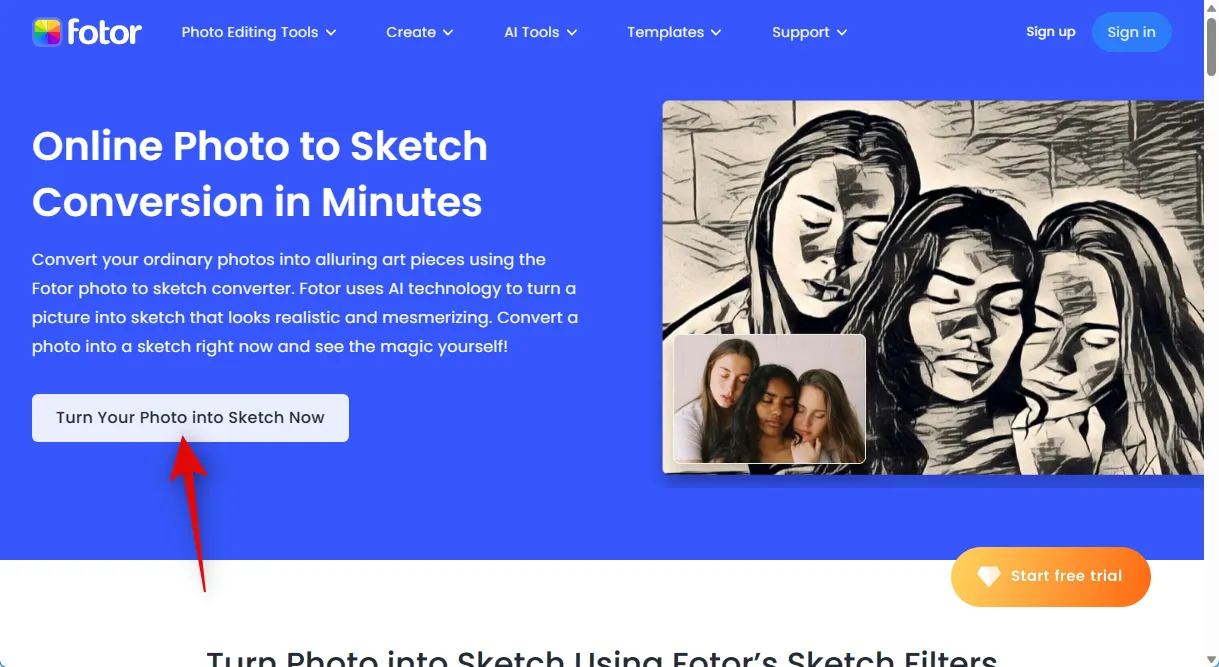
Klicken Sie nun oben rechts auf Anmelden / Registrieren .
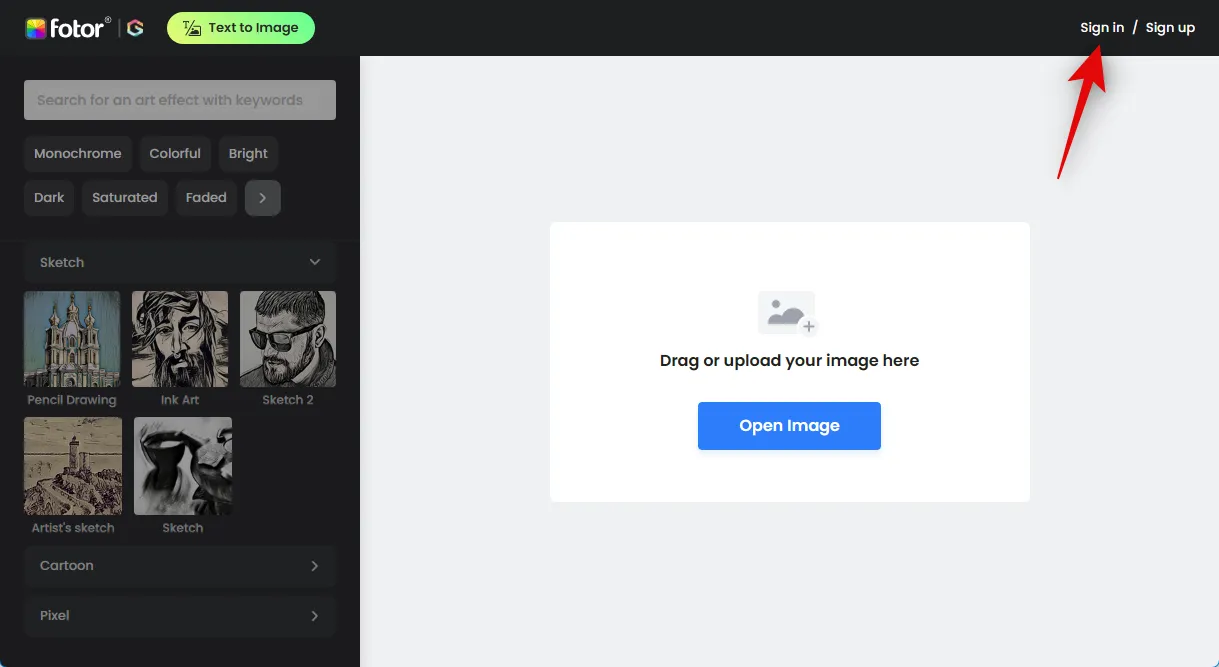
Als Nächstes registrieren oder melden Sie sich mit Ihrer bevorzugten Methode an. Auf diese Weise können Sie das Bild herunterladen, sobald es in eine Zeichnung umgewandelt wurde.

Nachdem Sie sich registriert oder angemeldet haben, klicken Sie auf Bild öffnen .
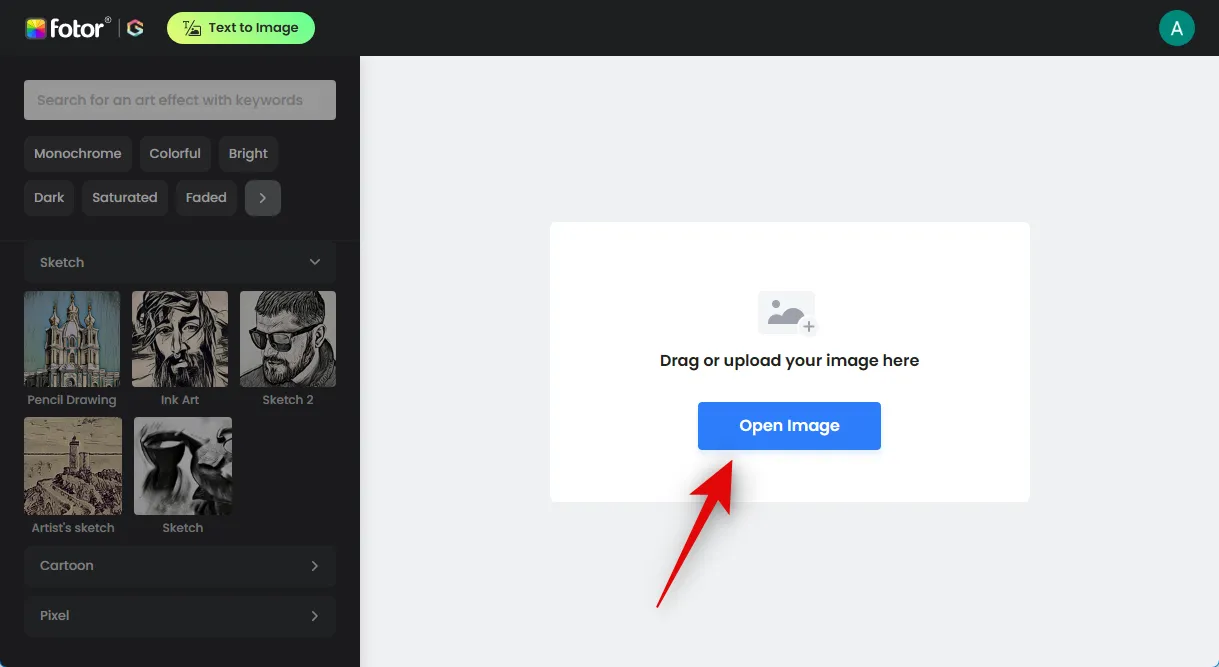
Navigieren Sie zu dem Bild, das Sie konvertieren möchten, und doppelklicken Sie darauf.
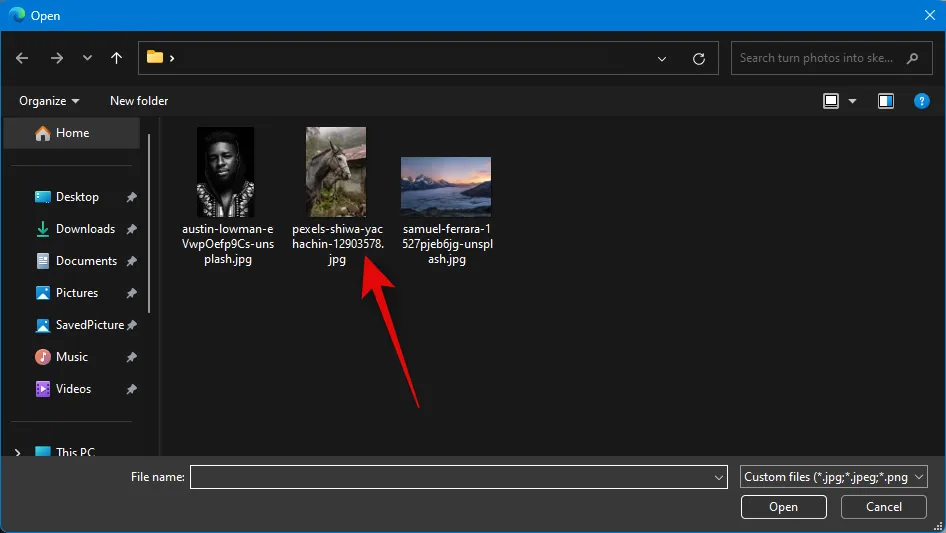
Das Bild wird nun hochgeladen und der Konvertierungsprozess beginnt nun.

Fotor verwendet standardmäßig den Sketch 2- Stil. Sie können die Intensität des Effekts mit dem Schieberegler unten steuern und die Änderungen in Echtzeit anzeigen.


Wenn Sie Ihren Stil ändern möchten, klicken Sie auf und wählen Sie einen bevorzugten Stil aus der linken Seitenleiste aus. Lassen Sie uns die Skizze des Künstlers für dieses Beispiel ausprobieren .

Wie zuvor konvertiert Fotor nun Ihr Bild, was einige Augenblicke dauern kann. Nach der Konvertierung können Sie die Intensität mit dem Schieberegler unten steuern.


Wenn Sie kein Fan der traditionellen Skizzenstile sind, können Sie auch eine andere Kategorie aus der linken Seitenleiste auswählen. Lassen Sie uns unser Bild für dieses Beispiel in eine Aquarellzeichnung umwandeln. Klicken Sie auf und wählen Sie Aquarell aus der linken Seitenleiste.

Wählen Sie nun einen Stil aus, der Ihnen gefällt. Lassen Sie uns realistisches Aquarell ausprobieren .
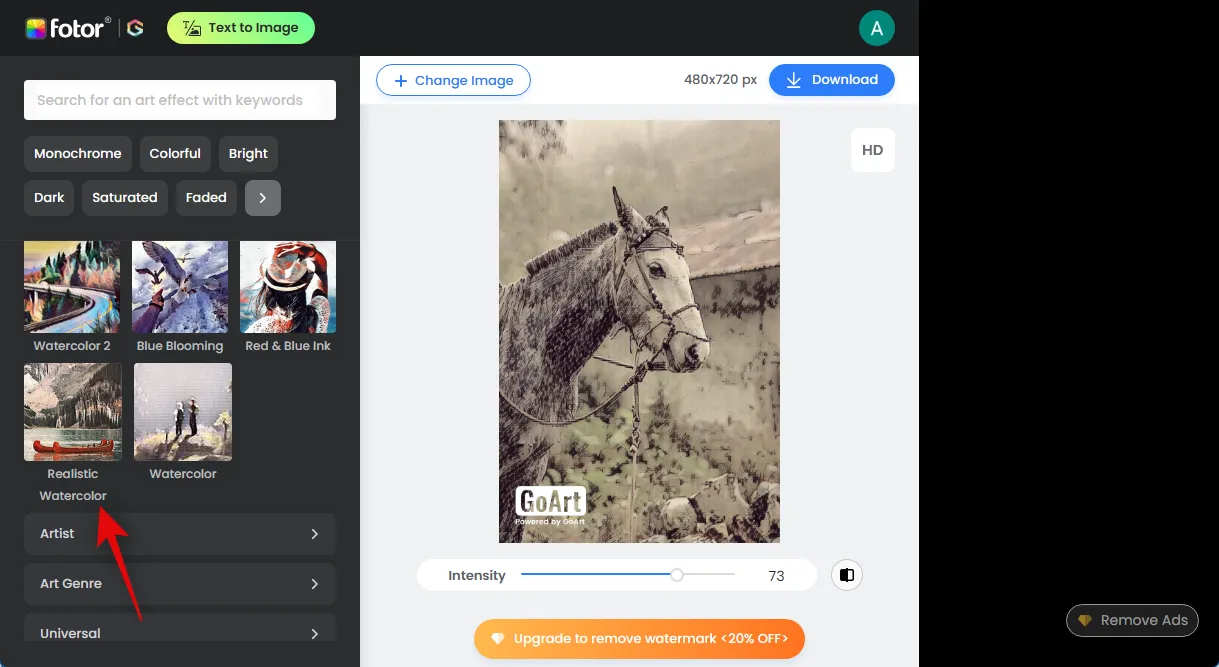
Wie zuvor wird Ihr Foto nun verarbeitet und in Ihren bevorzugten Stil konvertiert.
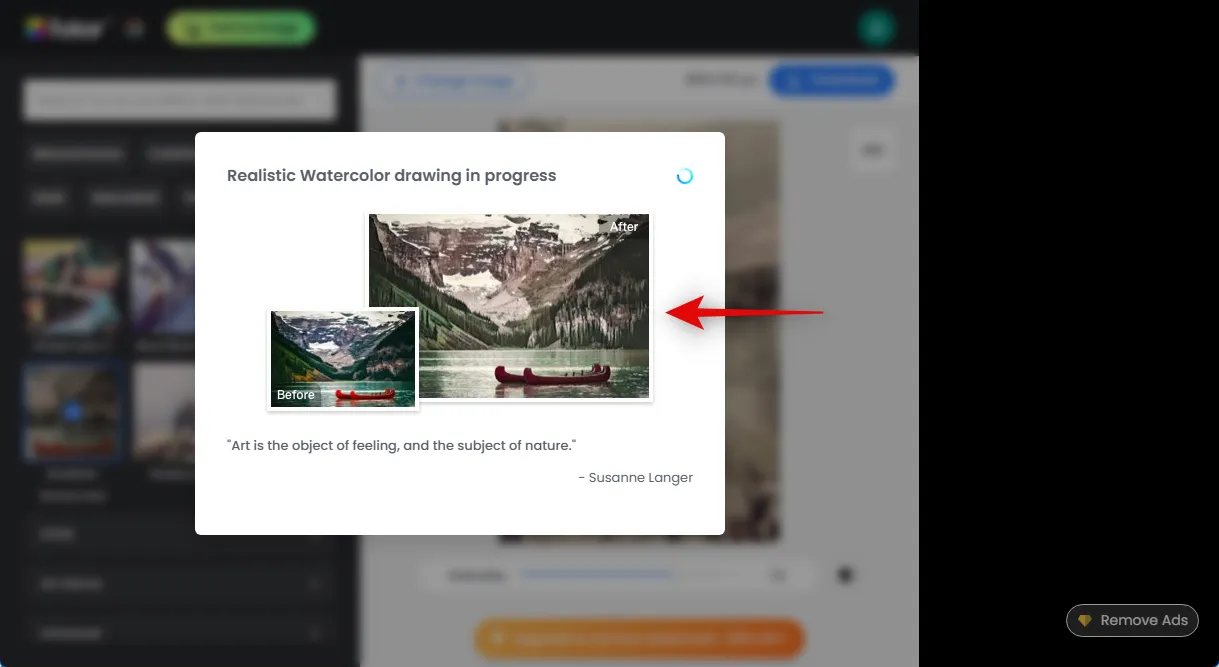
Wenn Sie fertig sind, verwenden Sie den Schieberegler unten, um die Intensität des Effekts zu steuern.


Wenn Sie alle Bearbeitungen vorgenommen haben und mit dem endgültigen Bild zufrieden sind, klicken Sie oben rechts auf Herunterladen . Nachdem der Download gestartet wurde, speichern Sie das Foto einfach an einem geeigneten Ort auf Ihrem PC.
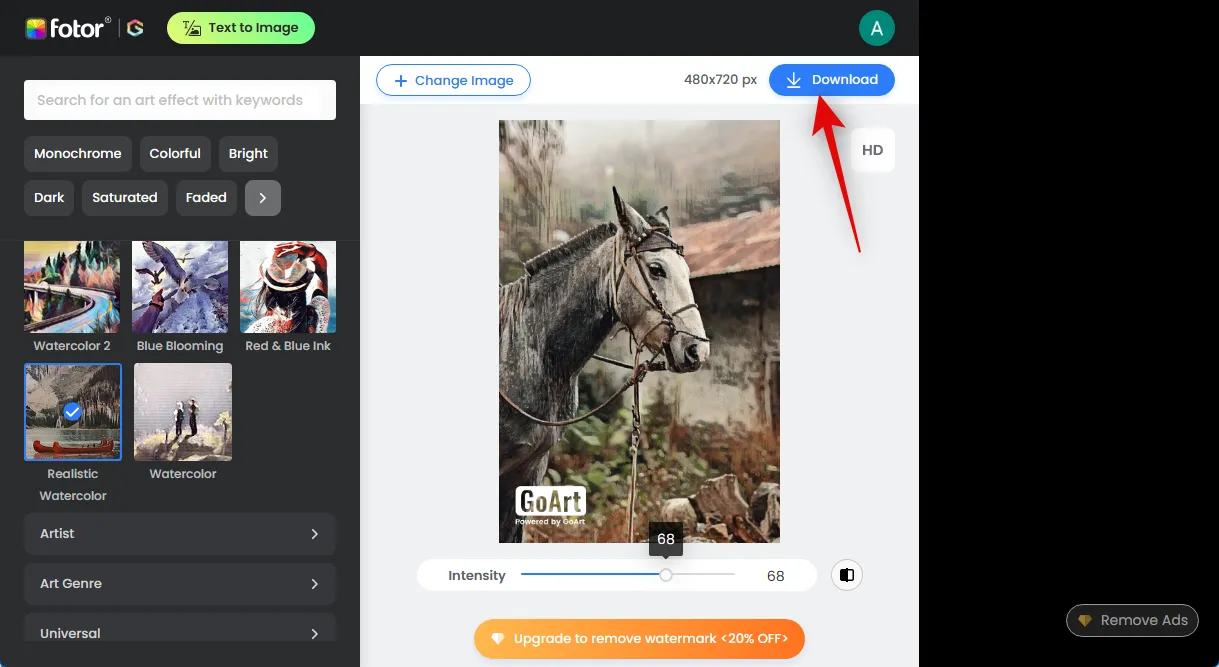
Und so können Sie mit Fotor Ihre Bilder ganz einfach in Zeichnungen umwandeln.
Methode 3: Verwendung von Bluewillow
BlueWillow ist ein kostenlos nutzbarer KI-Bildgenerator, der Ihnen nicht nur dabei helfen kann, Bilder mit Texteingabeaufforderungen zu generieren, sondern auch vorhandene Bilder mit Img2Img zu manipulieren. Wir können dies zu unserem Vorteil nutzen, um unsere vorhandenen Klicks und Fotos mit Hilfe von spezifischen Text-Prompts und einigen negativen Prompts in Skizzen umzuwandeln. Wenn Sie Bluewillow noch nie verwendet haben, können Sie diese umfassende Anleitung von uns verwenden, um sich für den Bluewilow-Server anzumelden und damit Ihre vorhandenen Bilder in Skizzen umzuwandeln. Führen Sie nach der Anmeldung die folgenden Schritte aus, um Ihre Bilder in Skizzen umzuwandeln. Lass uns anfangen.
Besuchen Sie https://discord.com/app in Ihrem Browser oder verwenden Sie die Discord-Desktop-App und melden Sie sich bei Bedarf bei Ihrem Konto an.
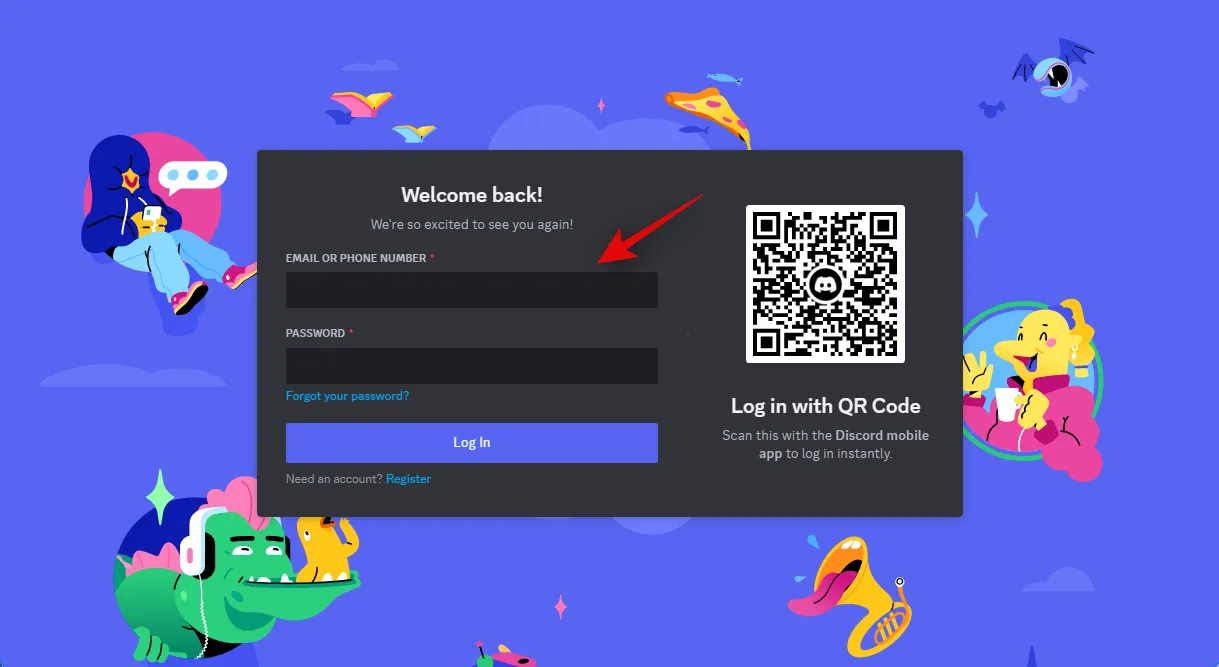
Klicken Sie nach der Anmeldung auf das Symbol für Direktnachrichten in der oberen linken Ecke.

Klicken Sie nun auf das Symbol Neue Gruppen-DM in der oberen rechten Ecke Ihres Bildschirms.
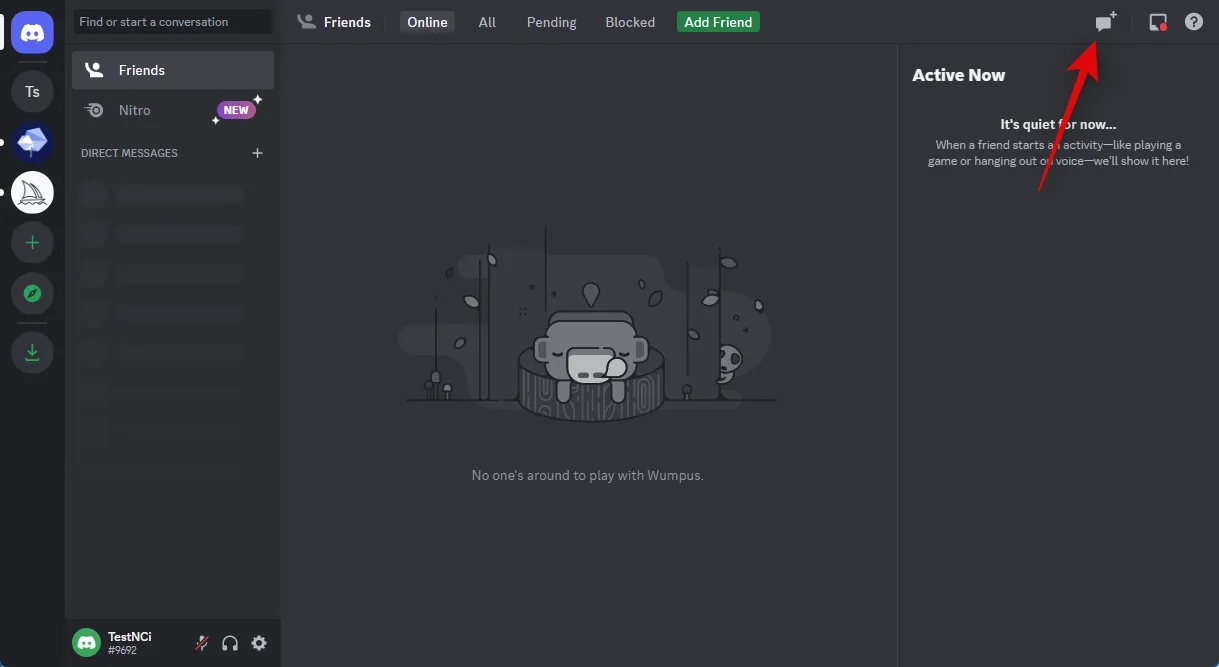
Klicken und aktivieren Sie das Kontrollkästchen für zwei Ihrer Freunde, die offline sind. Wir werden sie später aus der Gruppe entfernen. Wir fügen sie nur vorübergehend hinzu, damit wir eine private Gruppe erstellen können, in die Sie Ihre Bilder hochladen können.
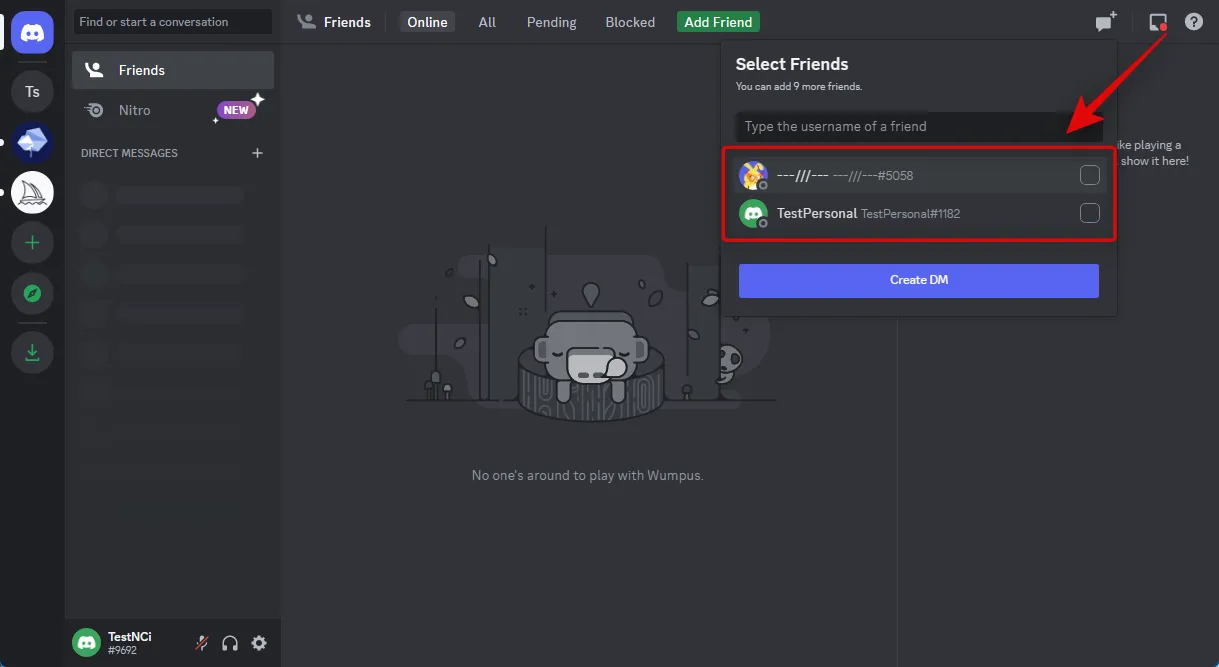
Klicken Sie nach der Auswahl auf Gruppen-DM erstellen .
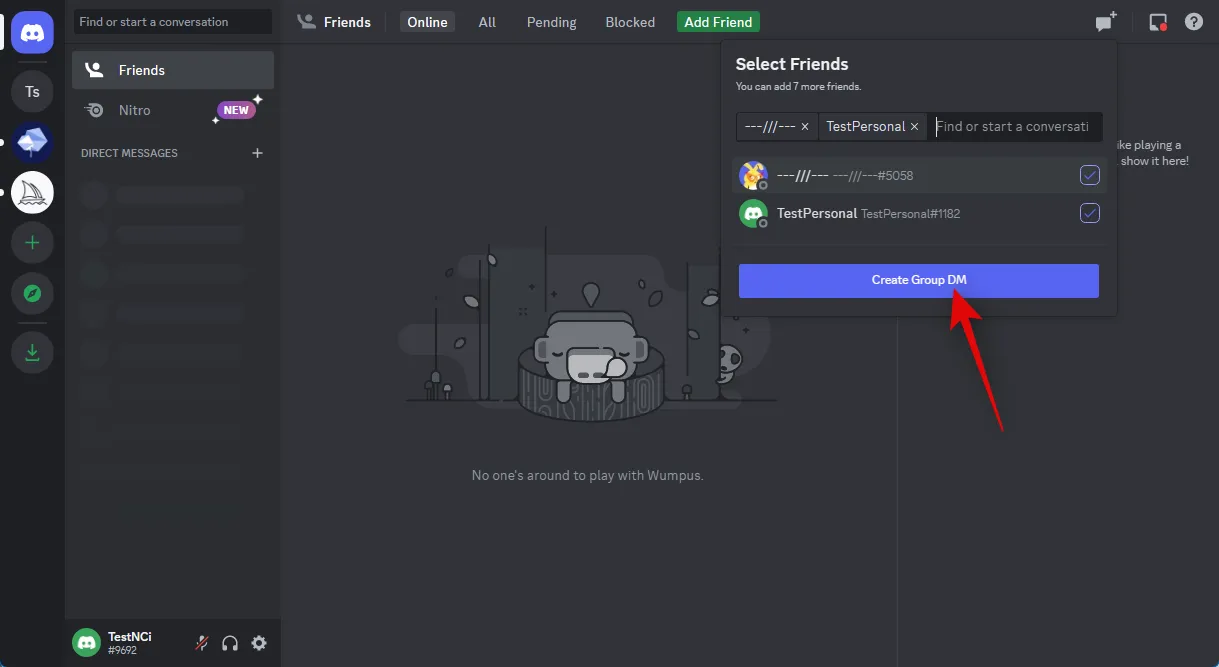
Nachdem die Gruppe erstellt wurde, klicken Sie oben rechts auf das Symbol Mitgliederliste anzeigen .

Sobald die Mitgliederliste für Sie sichtbar ist, klicken Sie mit der rechten Maustaste auf einen Freund, den wir vorübergehend hinzugefügt haben.

Klicken Sie auf und wählen Sie Aus Gruppe entfernen .
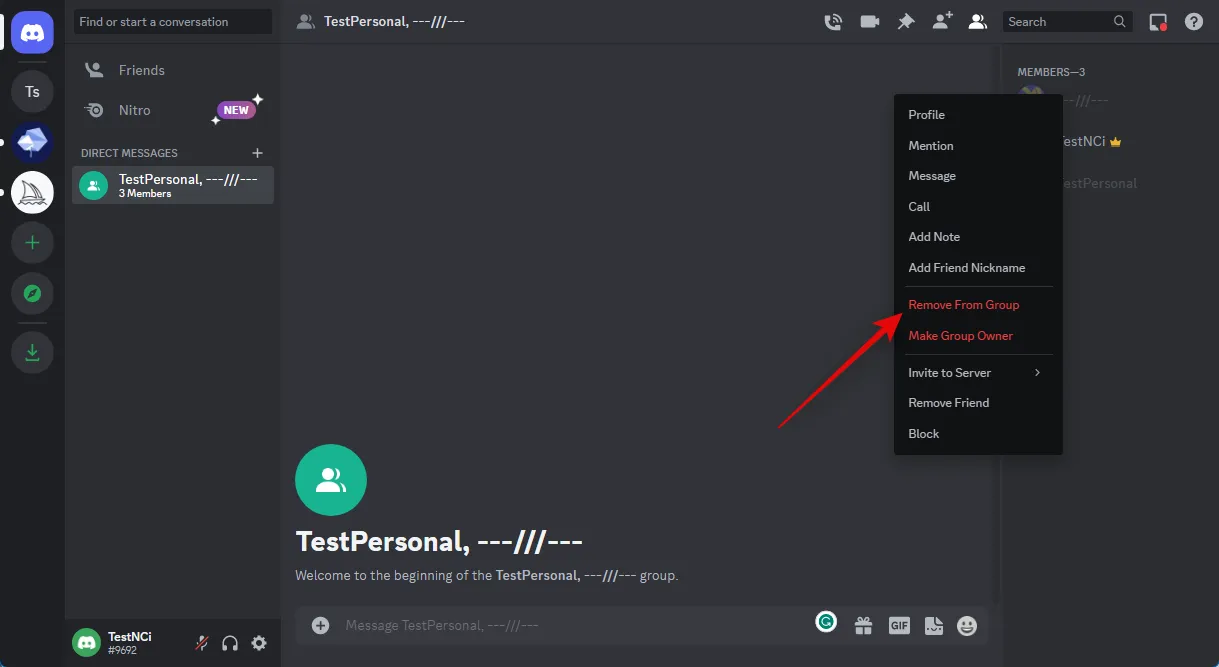
Wiederholen Sie den obigen Schritt, um auch Ihren zweiten Freund zu entfernen.
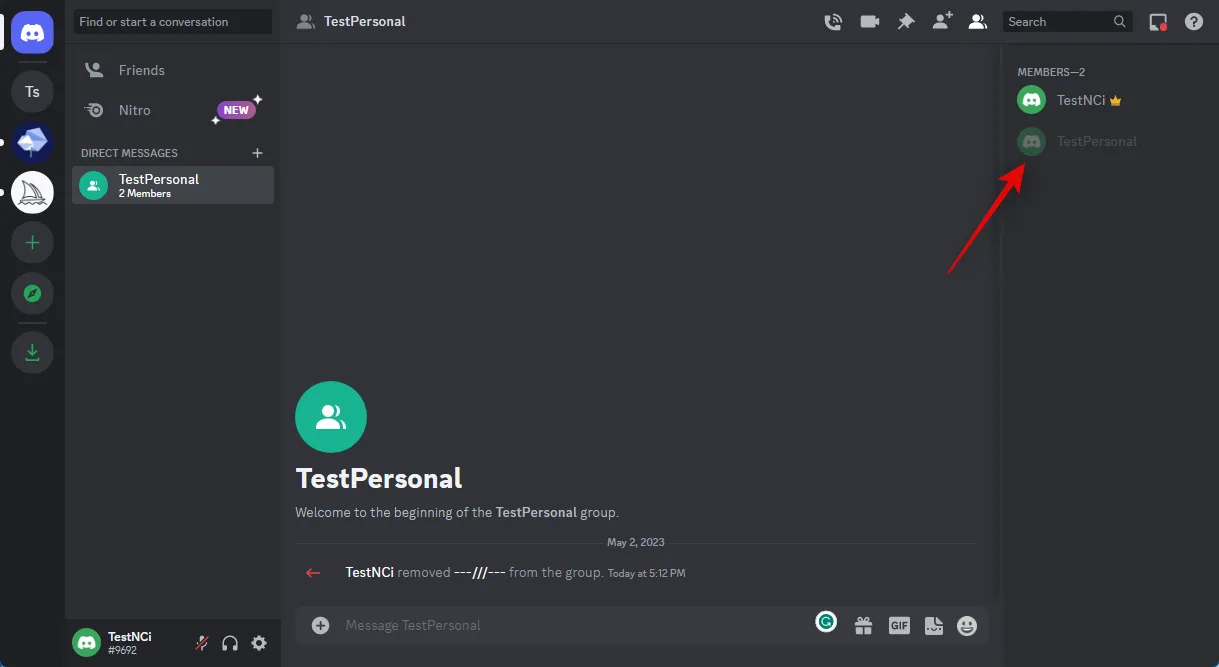
Sobald Ihre Freunde entfernt wurden, haben Sie eine Gruppe ohne Mitglieder, die Sie zum Hochladen von Bildern verwenden können. Beginnen Sie mit einem Doppelklick auf das Symbol + im Textfeld unten.
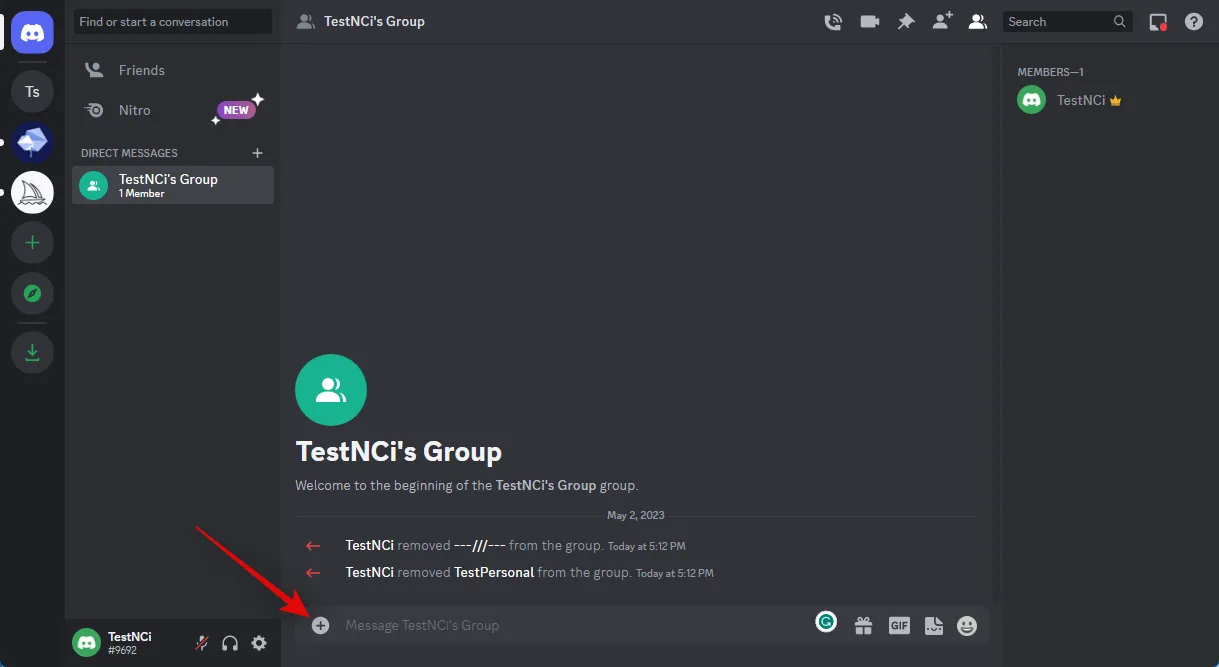
Navigieren Sie nun zu dem Bild, das Sie in eine Zeichnung umwandeln möchten, und doppelklicken Sie darauf.
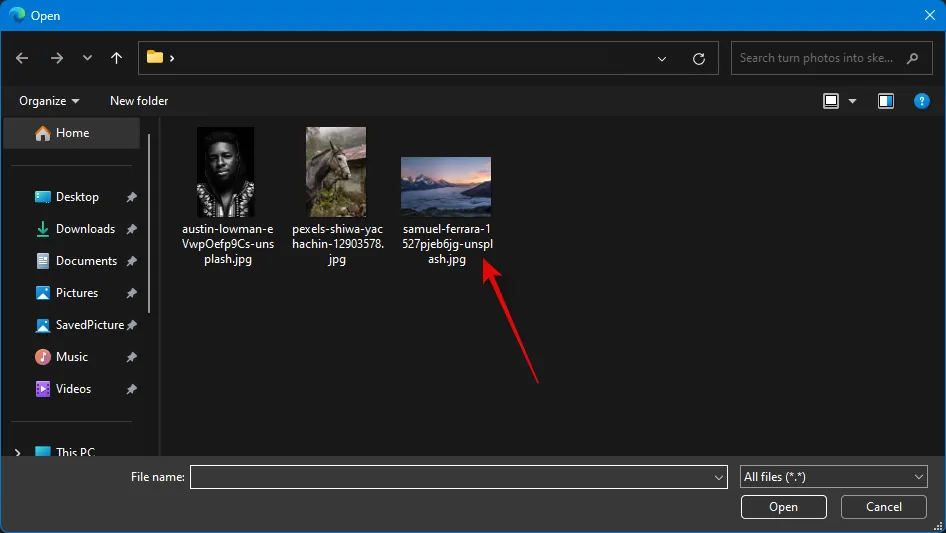
Das Bild wird nun Ihrer Nachricht hinzugefügt. Drücken Sie die Eingabetaste, um das Bild hochzuladen.

Sobald das Bild in die Gruppe hochgeladen wurde, klicken Sie darauf.
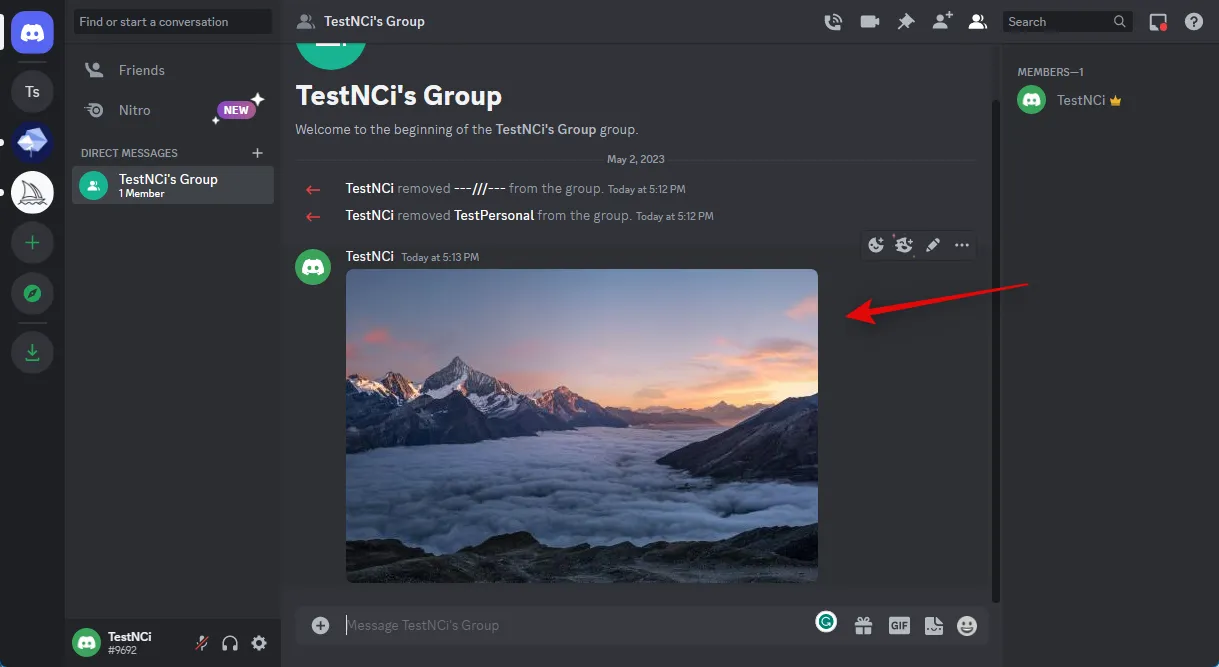
Klicken Sie nun unten auf Im Browser öffnen .

Sobald das Bild in einem neuen Tab geöffnet wurde, klicken Sie oben auf die Adressleiste und kopieren Sie die URL in Ihre Zwischenablage.
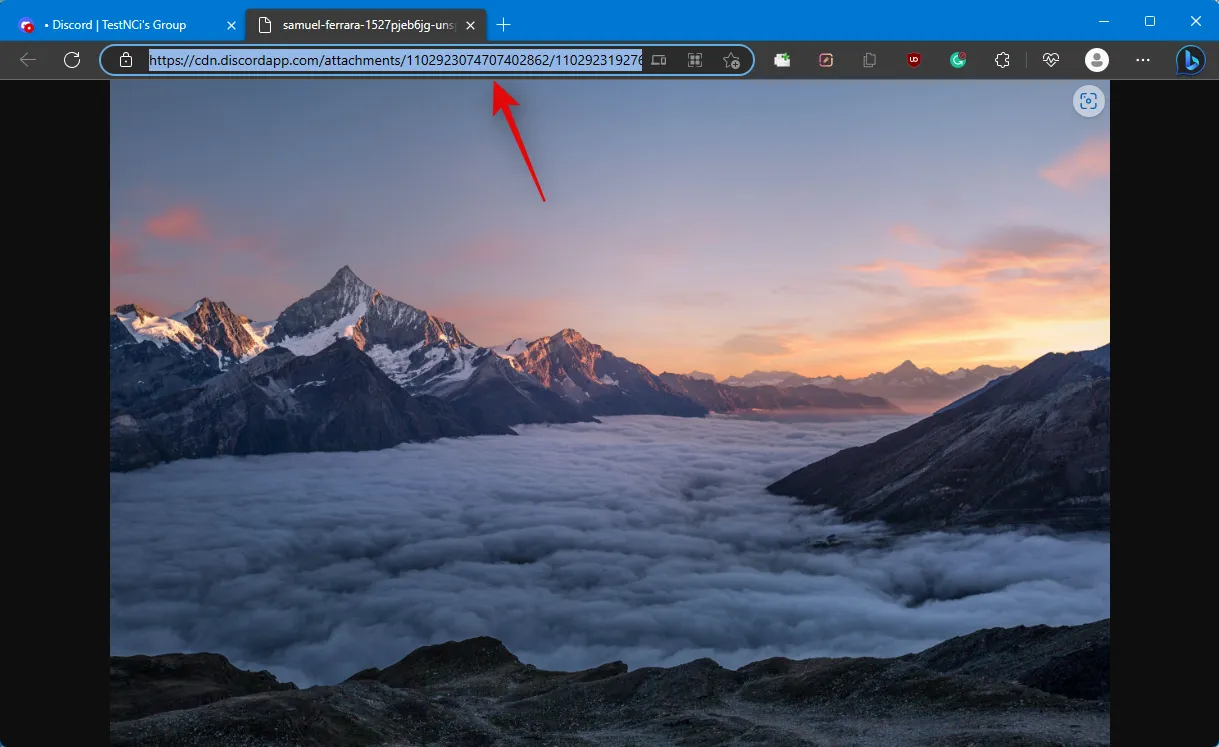
Wechseln Sie nun zurück zu Discord und klicken Sie in der linken Seitenleiste auf den BlueWillow-Server.
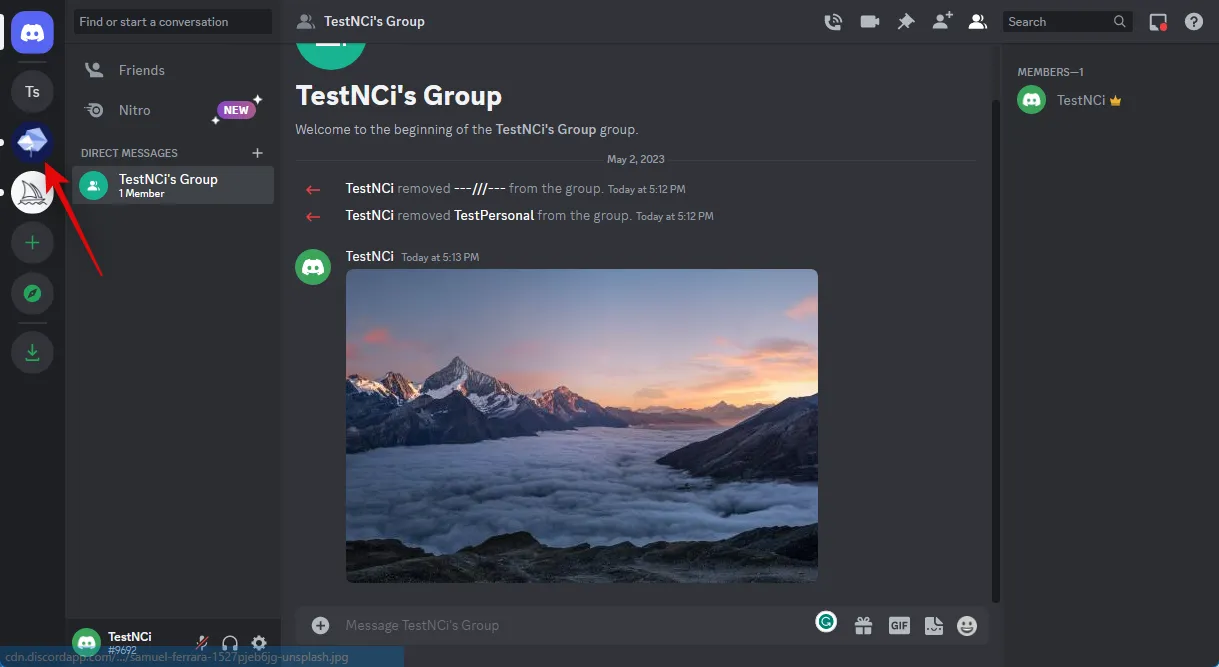
Klicken Sie auf und wählen Sie einen beliebigen Rookie-Kanal aus.
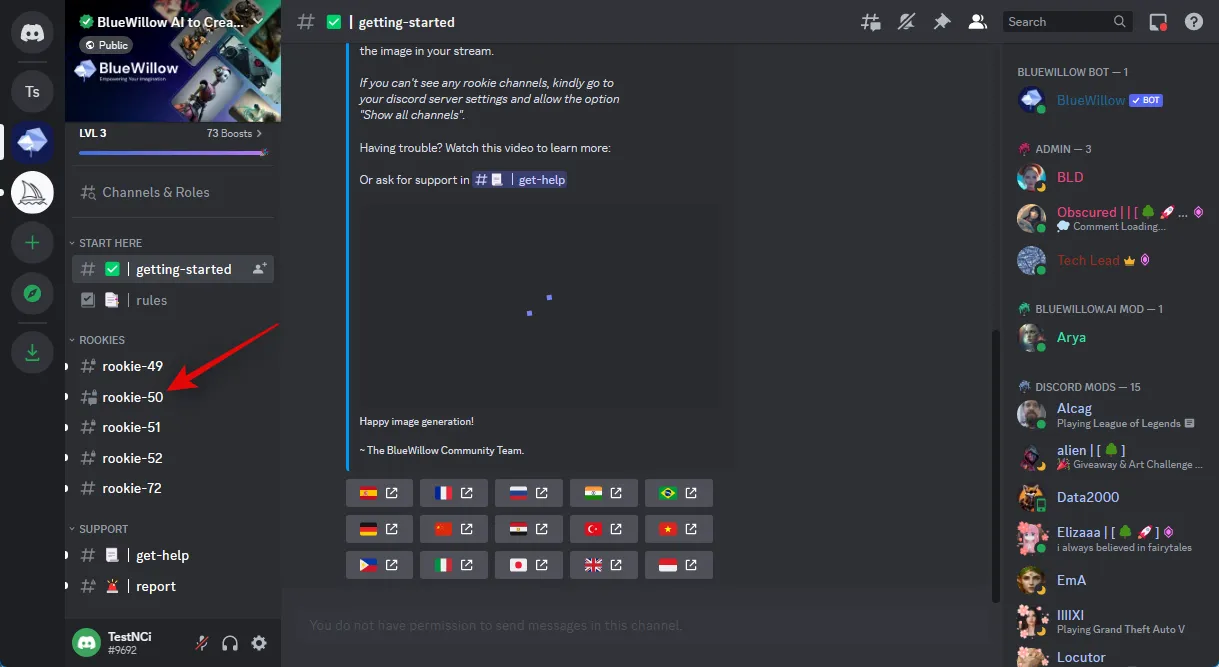
Klicken Sie nun, um den Cursor in das Textfeld unten zu platzieren.
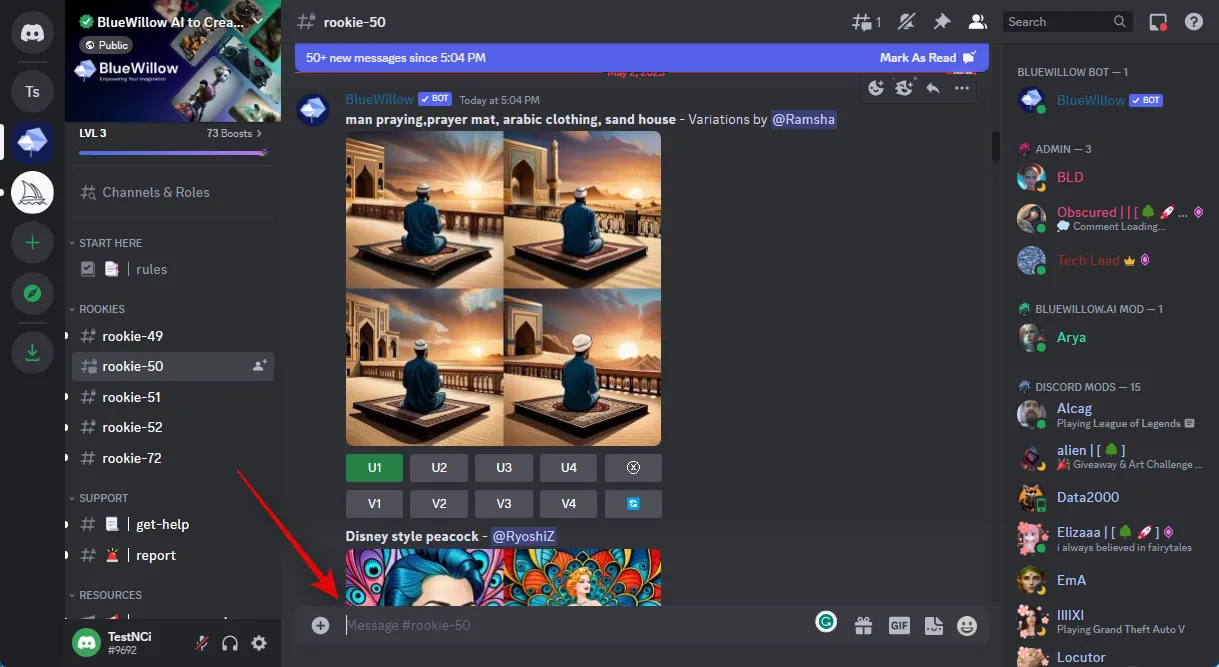
Geben Sie /imagine ein und wählen Sie den Befehl aus dem Kontextmenü aus, sobald er angezeigt wird.

Verwenden Sie nun Strg + V, um die URL des hochgeladenen Bildes einzufügen, das wir zuvor kopiert haben.
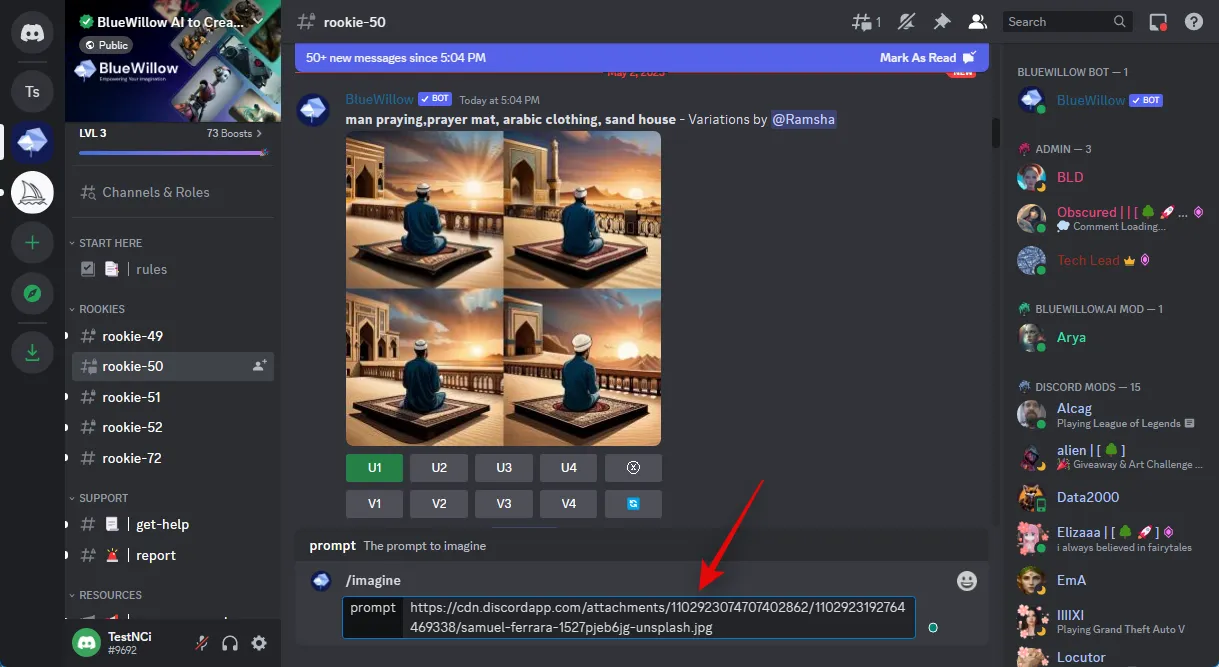
Fügen Sie als Nächstes ein Komma (,) gefolgt von Ihrer Eingabeaufforderung hinzu. Da wir das Bild in eine Zeichnung umwandeln möchten, empfehlen wir Ihnen, die unten erwähnte Eingabeaufforderung zu verwenden.
, in einem Bleistiftzeichnungsstil – keine Änderung, Bearbeitung oder Manipulation
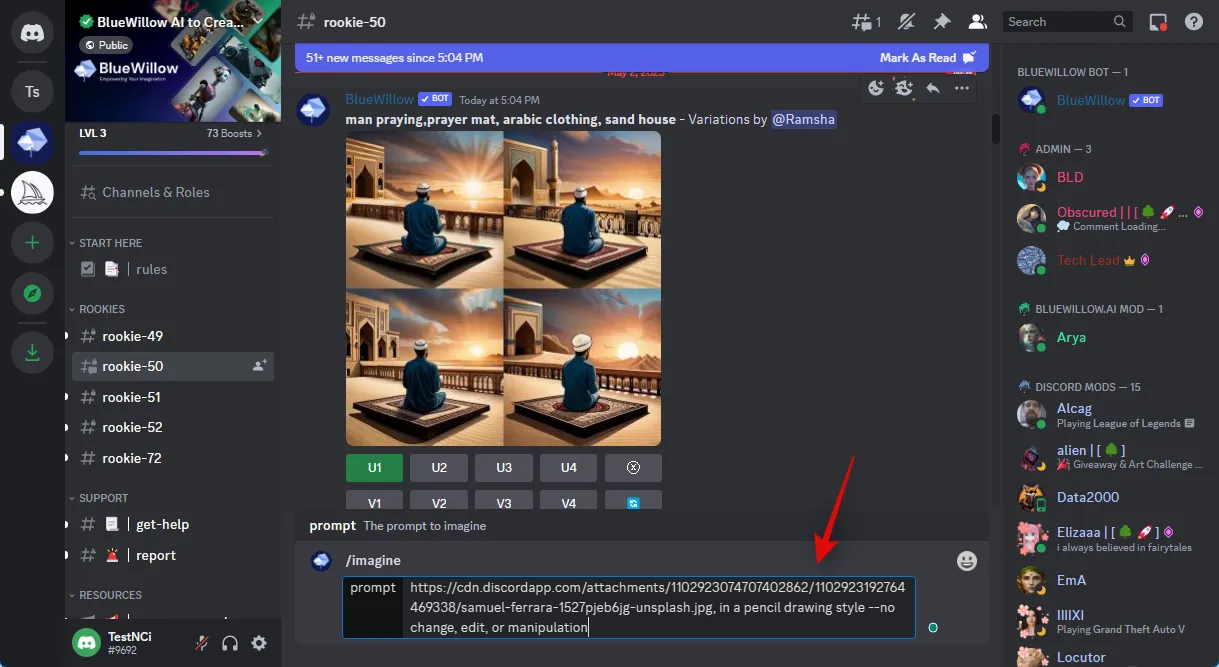
Drücken Sie die Eingabetaste, wenn Sie fertig sind.
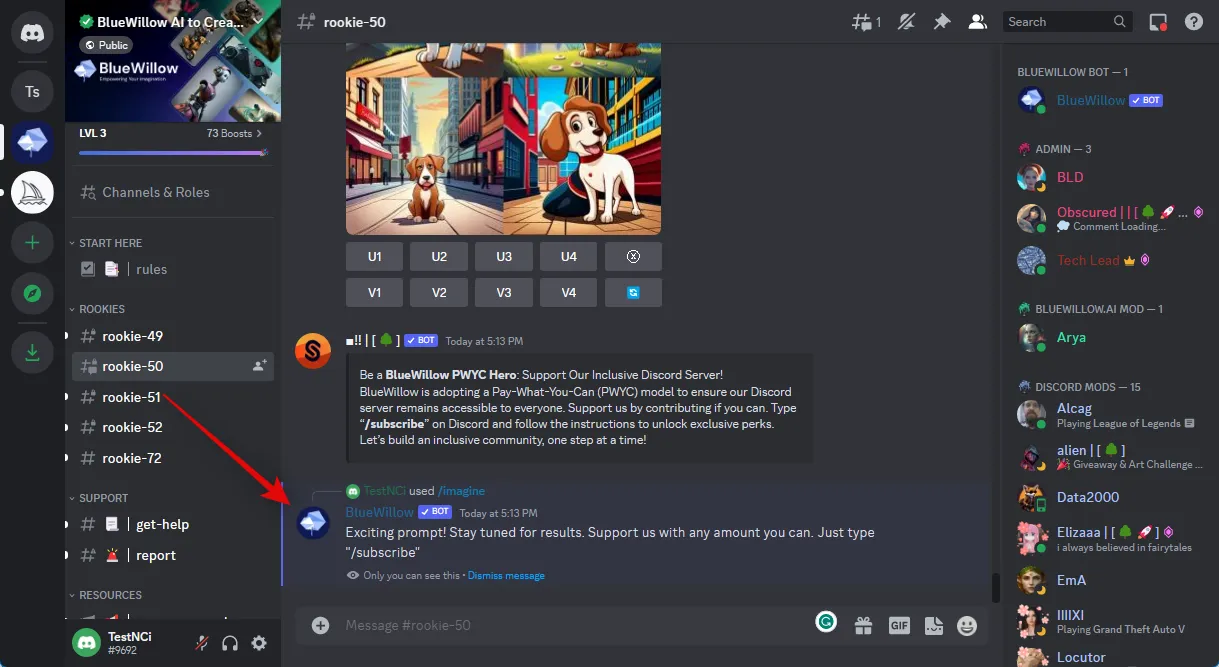
Wie Sie sehen können, präsentiert Ihnen BlueWillow vier verschiedene Iterationen des Bildes. Sie können jetzt ein Bild, das Ihnen gefällt, hochskalieren und herunterladen. Wenn Ihnen die generierten Bilder nicht gefallen, können Sie weitere negative Eingabeaufforderungen hinzufügen, um die KI auf Ihr Bild zu beschränken, sodass sie nur ihre Stile konvertiert.
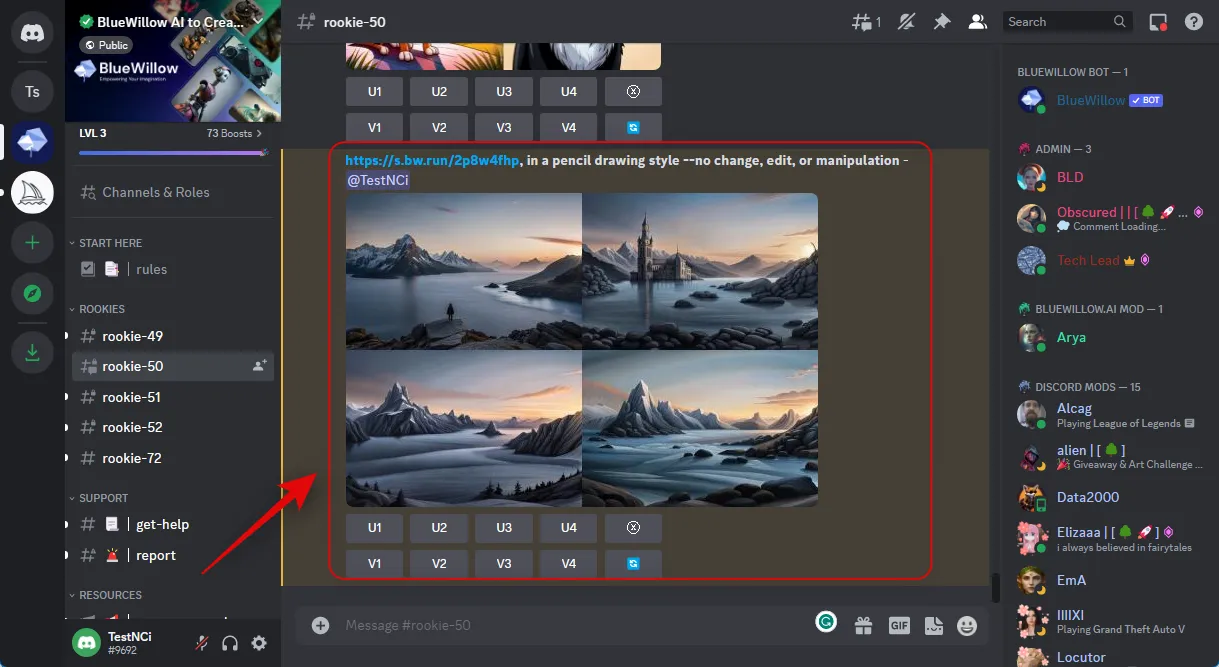
Und so können Sie mit BlueWillow ein Bild in eine Zeichnung verwandeln.
So laden Sie BlueWillow hoch und verwenden es auf einem Mobilgerät
Sie können Bilder auf Discord hochladen und sie auf dem BlueWilow Discord-Server verwenden, genau wie wir es oben getan haben. Sie können eine temporäre Gruppe erstellen und dann die Teilnehmer entfernen. Nach dem Entfernen können Sie das gewünschte Bild von Ihrem Mobilgerät hochladen und dann denselben Befehl und dieselbe Eingabeaufforderung verwenden, die oben erwähnt wurden, um Ihr Bild in eine Zeichnung auf Ihrem Mobilgerät umzuwandeln.
Andere KI-Tools, mit denen Sie Ihre Bilder in Zeichnungen umwandeln können
Abgesehen von den oben aufgeführten KI-Tools gibt es unzählige weitere, die Sie verwenden können, um Bilder in Zeichnungen und mehr umzuwandeln. Einige dieser Tools sind Hilfsmittel, andere bieten eine kostenlose Testversion an und einige sind vollständig Open Source und kostenlos zu verwenden. Wenn die oben genannten KI-Tools für Sie nicht zu den gewünschten Ergebnissen geführt haben, probieren Sie eine der unten genannten Alternativen aus und sehen Sie, welche für Sie am besten funktioniert.
- Stabile Diffusion | Kostenlos und Open Source | Installations- und Gebrauchsanleitung
- Zwischendurch | Bezahlt, erfordert ein Abonnement | Einrichtungs- und Verwendungsanleitung
- Dall-E | Freemium-Modell, 50 kostenlose Credits bei der Anmeldung und anschließend 15 Credits pro Monat
- Kunstzüchter | Freemium-Modell, zehn Credits pro Monat
Wir hoffen, dass dieser Beitrag Ihnen geholfen hat, Ihre Bilder mithilfe von KI-Tools schnell in Zeichnungen umzuwandeln. Wenn Sie weitere Fragen haben, können Sie diese gerne in den Kommentaren unten hinterlassen.



Schreibe einen Kommentar